详解win10系统将文件资源管理器设成Win7样式的学习
时间:2021-10-18 21:57 编辑:admin
有网友给我留言说win10系统将文件资源管理器设成Win7样式的问题给他带来了得多的困惑,尽管处理方法特别的容易,可是也有很多朋友不知道win10系统将文件资源管理器设成Win7样式究竟要怎么处理。虽然处理起来很简单,但是还有一些朋友不清楚win10系统将文件资源管理器设成Win7样式的处理流程。只需要遵循1、在win10下按下WIN键+R键,在出现的运行中输入regedit打开注册表编辑器; 2、打开的注册表之后,我们需要定位到:这样的步骤就可以了;下面小编带领大家看看win10系统将文件资源管理器设成Win7样式具体的操作方法:
具体如下:
1、在win10下按下WIN键+R键,在出现的运行中输入regedit打开注册表编辑器;
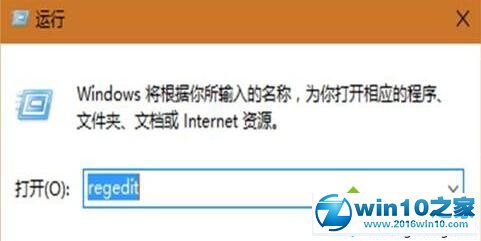
"HKEY_LOCAL_MACHINESOFTWAREMicrosoftWindowsCurrentVersionExplorerFolderDescriptions"。
找出其中代表6个置顶文件夹的字符串,然后将其子项"PropertyBag"中的"ThisPCPolicy"由"show"改为"Hide"。
图片:{0ddd015d-b06c-45d5-8c4c-f59713854639}PropertyBag
视频:{35286a68-3c57-41a1-bbb1-0eae73d76c95}PropertyBag
下载:{7d83ee9b-2244-4e70-b1f5-5393042af1e4}PropertyBag
音乐:{a0c69a99-21c8-4671-8703-7934162fcf1d}PropertyBag
桌面:{B4BFCC3A-DB2C-424C-B029-7FE99A87C641}PropertyBag
文档:{f42ee2d3-909f-4907-8871-4c22fc0bf756}PropertyBag
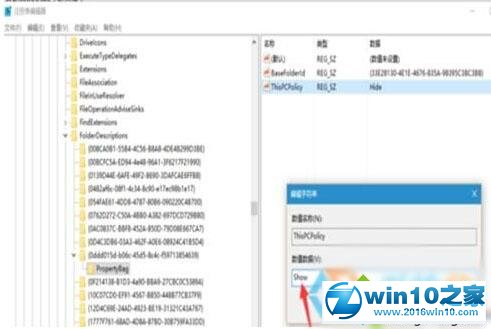
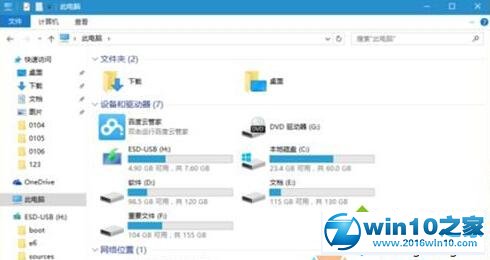
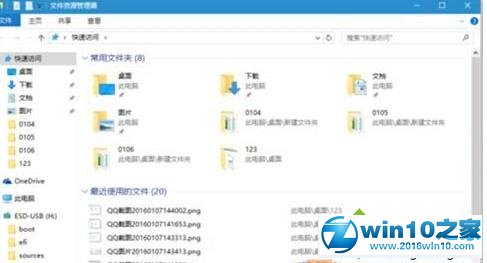
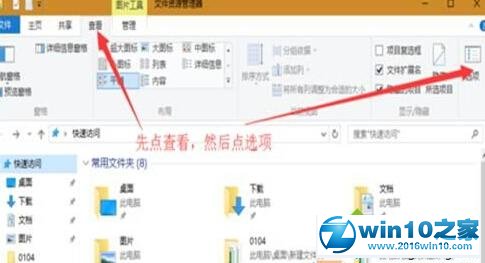
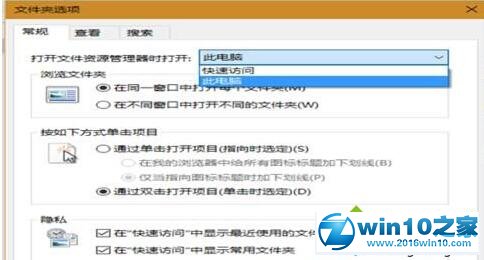
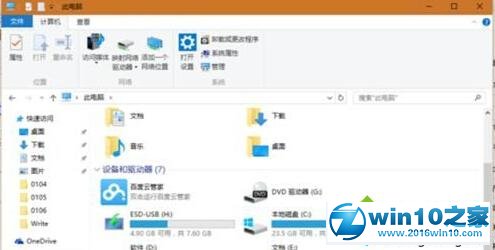
关于win10系统将文件资源管理器设成Win7样式的操作方法就给大家介绍到这边了,有碰到一样情况的用户们可以采取上面的方法来处理,小编会竭尽所能把大家想知道的电脑知识分享开来。


















共0条
以上留言仅代表用户个人观点,不代表本站立场
立即评论